Atualizar os drivers geralmente é muito útil para corrigir o problema
- Esse erro geralmente indica um problema com um driver de dispositivo que o Windows está tentando carregar.
- Na maioria dos casos, o driver do dispositivo está corrompido, danificado, instalado incorretamente ou ausente.
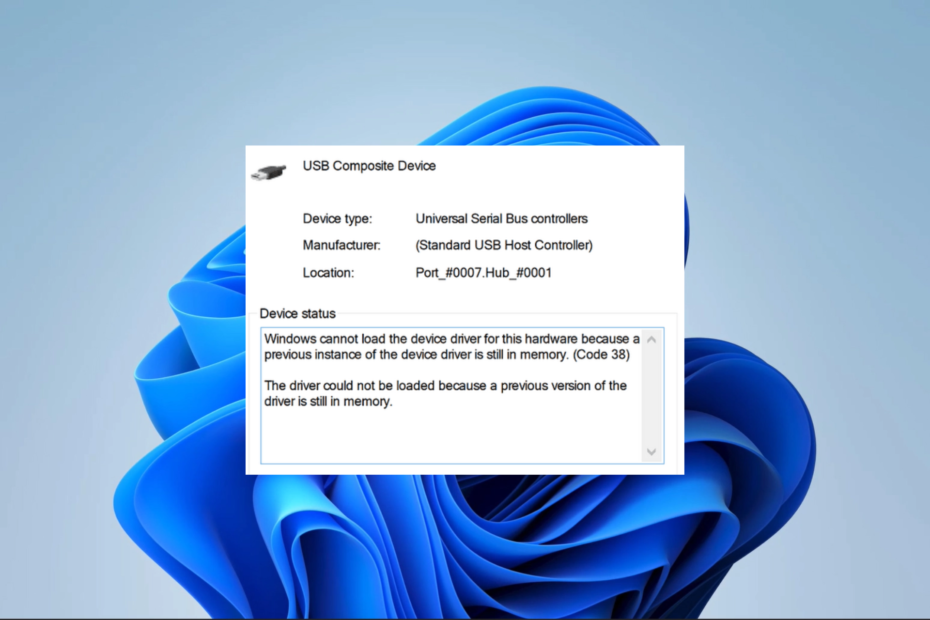
xINSTALE CLICANDO NO ARQUIVO PARA DOWNLOAD
- Baixar DriverFix (arquivo de download verificado).
- Clique Inicia escaneamento para encontrar todos os drivers problemáticos.
- Clique Atualizar Drivers para obter novas versões e evitar mau funcionamento do sistema.
- DriverFix foi baixado por 0 leitores deste mês.
Você está recebendo a mensagem de erro O Windows não pode carregar o driver de dispositivo para este código de hardware 38 quando você tenta conectar uma unidade externa, como um cartão de memória, stick USB, disco rígido externo ou cartão SD, ao seu computador?
Alguns de nossos leitores já passaram por isso, então nosso guia explicará por que você pode encontrar o erro, além de fornecer algumas soluções práticas.
Por que estou vendo que o Windows não pode carregar o driver de dispositivo para este código de hardware 38?
Existem algumas causas para esse erro, incluindo as seguintes:
- Corrupção do driver – Se você estiver executando em um driver desatualizado ou corrompido, você provavelmente encontrará o erro.
- Drivers ausentes – Às vezes, o erro é acionado porque seu computador não tem o driver necessários para executar uma unidade de hardware específica.
- Ausência de resposta do disco rígido – Os usuários receberão o erro se o disco rígido tiver sido desligado, o que é responsável por muitas instâncias do problema.
- erros de hardware – Pode haver um problema com a unidade de hardware conectada, que pode precisar ser reparada ou substituída.
Como faço para corrigir o Windows não pode carregar o driver de dispositivo para este código de hardware 38?
Você pode começar com essas soluções alternativas antes de explorar outras correções.
- Verifique se há falha de hardware – Você pode conectar o dispositivo externo a um computador diferente para verificar se não está com defeito.
- Reinicie o computador - Imprensa Mudança ao desligar o computador para garantir na próxima reinicialização, ele vem de um desligamento total.
Se o problema persistir após o procedimento acima, você deve prosseguir para as soluções abaixo.
1. Execute a solução de problemas de hardware
- Imprensa janelas + R para abrir o Correr diálogo.
- Tipo cmd e bater Ctrl + Mudança + Digitar.
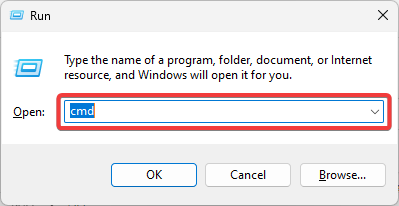
- Digite o script abaixo e clique Digitar.
msdt.exe /id DeviceDiagnostic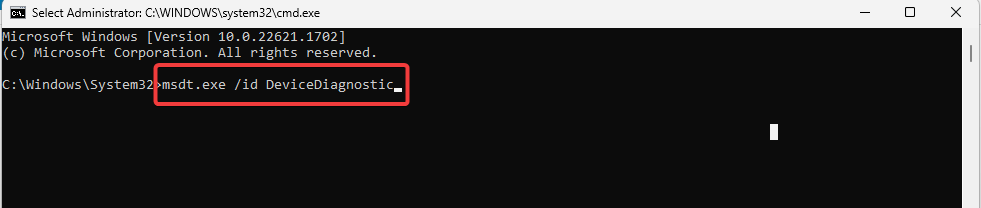
- Clique em Avançado.
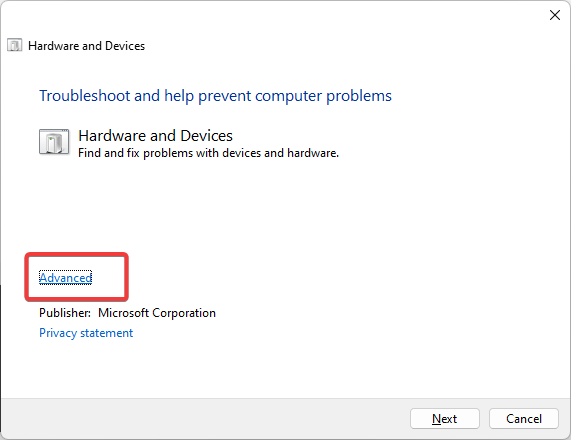
- Selecione Aplicar reparos automaticamente e bater Próximo.
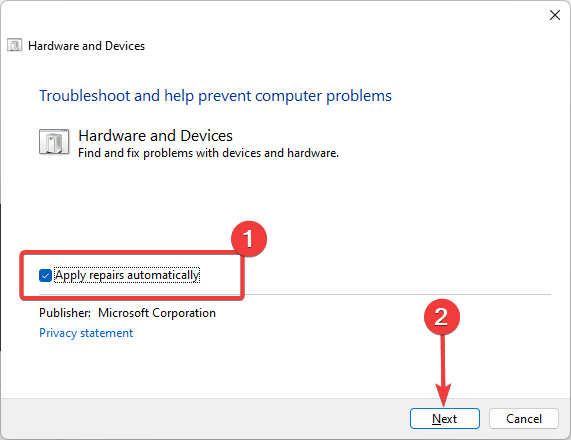
- Clique no Aplicar esta correção opção.
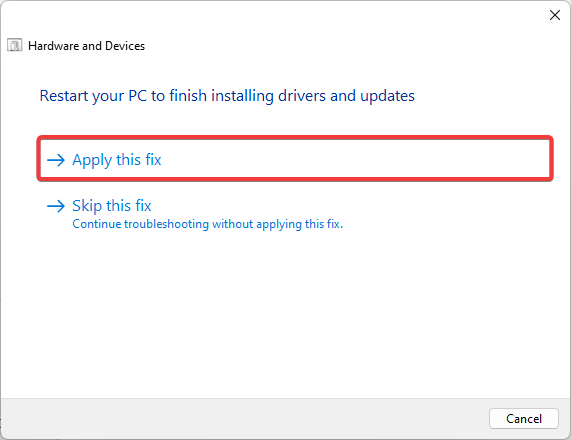
- Verifique se a solução corrige o Windows não pode carregar o driver de dispositivo para este código de hardware 38.
2. Verifique se o disco rígido está ligado
- Imprensa janelas + R para abrir o Correr diálogo.
- Tipo ao controle e bater Digitar.
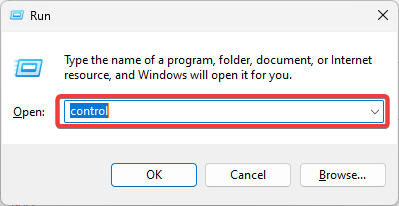
- Selecione Ícones grandes no Visto por opção e clique em Opções de energia.
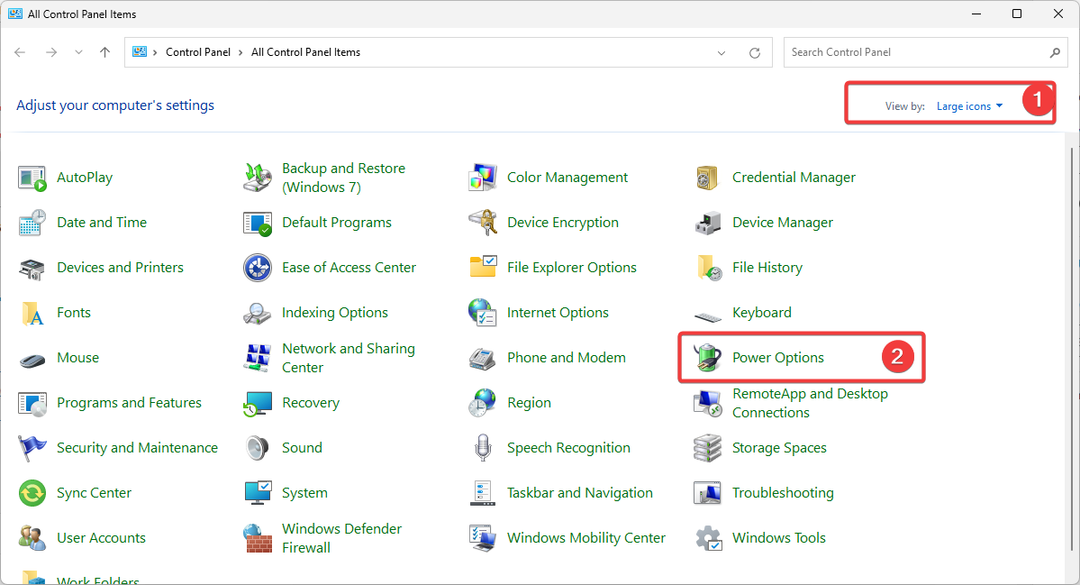
- Clique Alterar configurações do plano.
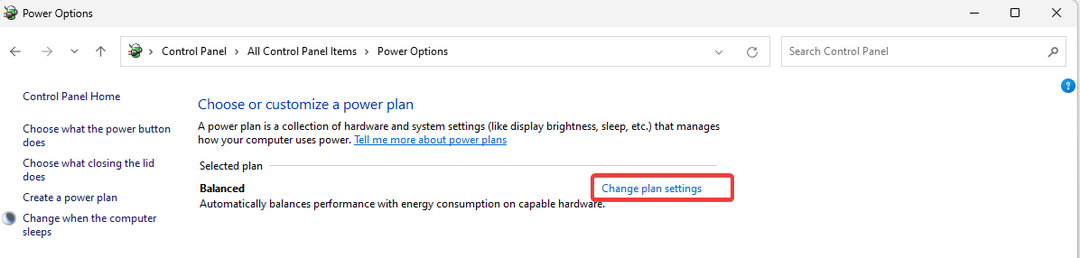
- Selecione Alterar configurações avançadas de energia.
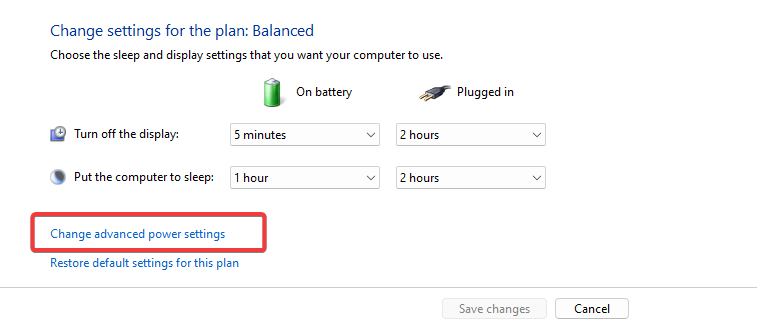
- Tipo nunca no Na bateria (minutos) campo de texto.
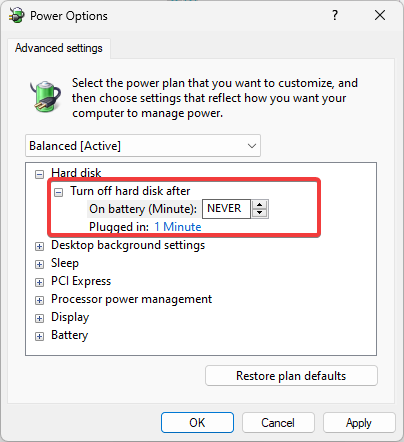
- Clique Aplicar e OK para salvar as alterações, verifique se o Windows não pode carregar o driver de dispositivo para este código de hardware 38.
- oleacc.dll não encontrado: como corrigi-lo ou baixá-lo novamente
- O grupo ou recurso não está no estado correto [Corrigir]
- ID do evento 5379: como consertar o mouse se ele desconectar
- Correção: o instalador falhou ao instalar corretamente este erro de driver
3. Atualizar drivers
- Clique com o botão direito do mouse no Começar menu e selecione Gerenciador de Dispositivos.

- Expanda a categoria relacionada ao dispositivo que acionou o erro. Na maioria dos casos, isso é Controladores de som, vídeo e jogos. Clique com o botão direito do mouse no seu driver e clique em Atualizar driver.
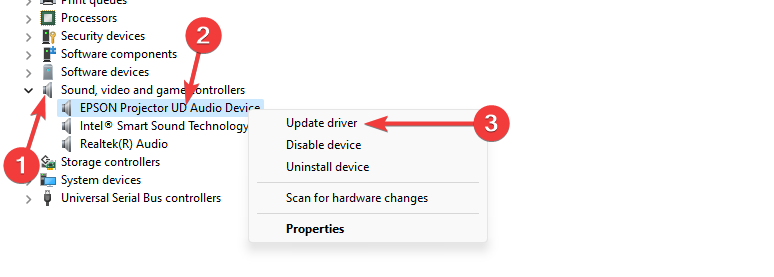
- Selecione Pesquisar automaticamente por driver.
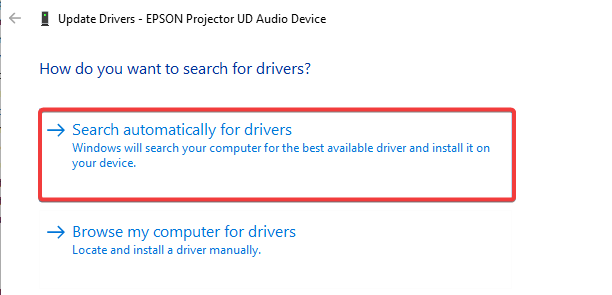
- Após a atualização, verifique se corrige O Windows não pode carregar o driver de dispositivo para este código de hardware 38.
- Baixe e instale DriverFix.
- Inicie o software.
- Aguarde a detecção de todos os seus drivers defeituosos.
- O DriverFix agora mostrará todos os drivers com problemas e você só precisa selecionar aqueles que gostaria de corrigir.
- Aguarde o aplicativo baixar e instalar os drivers mais recentes.
- Reiniciar seu PC para que as alterações entrem em vigor.

DriverFix
Mantenha os drivers dos componentes do seu PC funcionando perfeitamente sem colocar seu PC em risco.4. Execute uma inicialização limpa
- Imprensa janelas + R para abrir o Correr diálogo.
- Tipo msconfig e bater Digitar.

- Debaixo de Em geral guia, clique Inicialização seletiva e desmarque Carregar itens de inicialização.
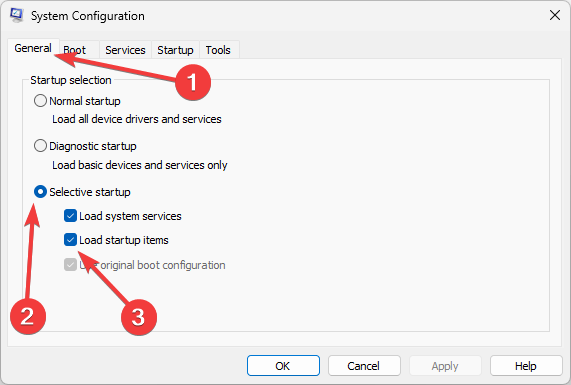
- Clique no Serviços guia, marque Ocultar todos os serviços da Microsoft, em seguida, clique no Desativar tudo botão.
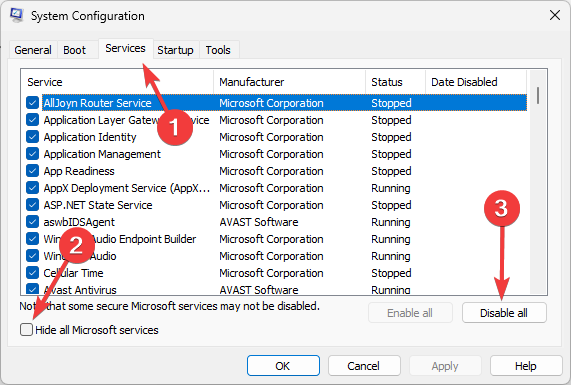
- Clique no Comece guia e selecione Abra o Gerenciador de Tarefas.
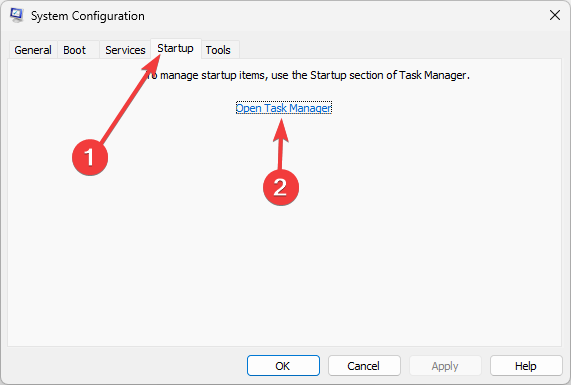
- Por fim, clique em cada aplicativo de inicialização e selecione Desativar.

- Agora você terá que habilitar este item de inicialização ao reiniciar o computador um por um para verificar qual deles é acionado O Windows não pode carregar o driver de dispositivo para este código de hardware 38.
- Uma vez descoberto, você pode desinstale o aplicativo ou repará-lo, se possível.
Essas correções devem ser suficientes para corrigir o código 38. Lembre-se de que recomendamos começar com as pré-soluções iniciais, pois elas podem economizar tempo e esforço na solução de problemas.
Após as soluções alternativas, você pode começar com qualquer outra solução que pareça mais aplicável ao seu caso.
Entre em contato conosco na seção de comentários abaixo e diga-nos o que funcionou.
Ainda tendo problemas? Corrija-os com esta ferramenta:
PATROCINADAS
Alguns problemas relacionados ao driver podem ser resolvidos mais rapidamente usando uma ferramenta dedicada. Se você ainda está tendo problemas com seus drivers, basta baixar DriverFix e coloque-o em funcionamento com alguns cliques. Depois disso, deixe-o assumir o controle e corrija todos os seus erros rapidamente!


